Da bi vam pomagali pri napaki, da gonilnik vmesnika ADB ni najden, smo delili nekaj korakov. Sledite spodnjim korakom, da odpravite težavo.
Android Debug Bridge ali ADB je pripomoček, ki omogoča uporabo mobilnih naprav s kablom USB iz računalnika. medtem ko nekateri od vas tega morda ne veste, vendar je to res pripomoček, ki 100% deluje. Večina uporabnikov se med uporabo ADB ne sooča s težavami, včasih pa računalnik prikaže sporočilo o napaki, da naprava ni najdena. Če ste eden od uporabnikov, ki se je soočil s to težavo, ne skrbite, da jo je mogoče enostavno rešiti in v tem priročniku vam bomo pomagali.
Gonilniki so edina težava, zato se soočate s to težavo, vendar jo lahko enostavno rešite z namestitvijo pravilnih gonilnikov. Če ne veste, kako to storiti, sledite načinu, ki vam je všeč za namestitev gonilnika.
Metode za popravljanje gonilnika vmesnika ADB ni mogoče najti
Tu sta dve metodi, vključno s samodejnim in ročnim, ki jima lahko sledite, da popravite obnovitvene naprave ADB, ki niso bile najdene.
1. način: Kako popraviti ročno z uporabo upravitelja naprav, da gonilnika vmesnika ADB ni mogoče najti
Tukaj v tej metodi lahko preprosto prenesete gonilnike z Upraviteljem naprav. Ne samo gonilniki ADB, ampak vsi gonilniki, ki imajo težave.
- Desni klik na ikoni Windows v spodnjem levem kotu zaslona. Pojavil se bo nov meni.
- Z desno miškino tipko kliknite na ‘Upravitelj SDK' in nato izberite 'Zaženi kot skrbnik' možnost.
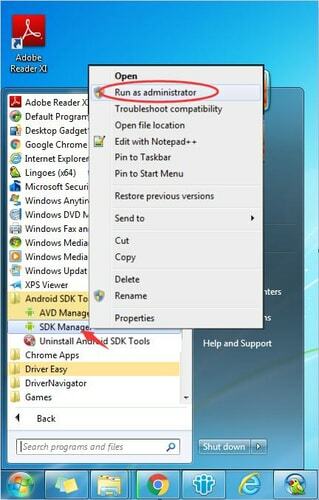
- V novem oknu kliknite na 'dodatki', nato naprej »Goognilnik Google USB«. Ko ga izberete, kliknite na "Namesti 1 paket" možnost v spodnjem desnem kotu okna.
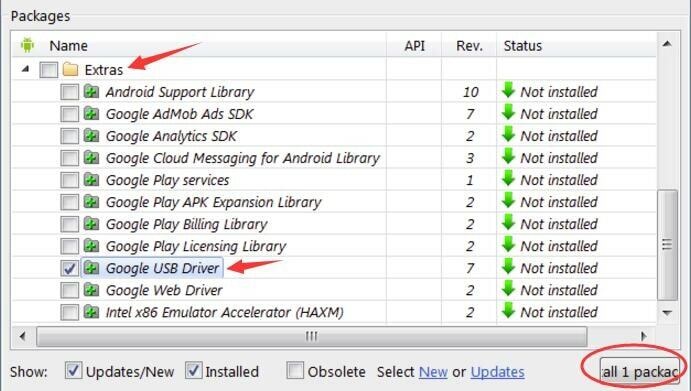
- Ko je namestitev končana, priključite svoj mobilni telefon s pomočjo USB kabel.
- Zdaj pritisnite na Gumb "Windows" z "R" gumb na tipkovnici.
- V polje za odpiranje ukaza za zagon vnesite “devmgmt.msc” in pritisnite enter ali kliknite V redu.

- V oknu Upravitelj naprav poiščite svoj "naprava Android" pod "Druge naprave" oddelek.
- Z desno miškino tipko kliknite na "Naprava Android" možnost in kliknite na "Posodobite programsko opremo gonilnika".
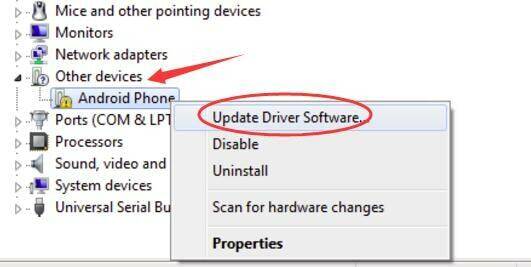
- V naslednjem oknu boste opazili dve možnosti, ki pravita »Samodejno iskanje posodobljene programske opreme gonilnika« in “Prebrskaj moj računalnik za programsko opremo gonilnika”. Kliknite na možnost brskanja, saj ste gonilnik že prenesli. (če želite, lahko izberete možnost samodejno iskanje in samodejno poišče gonilnik, ki ga potrebujete).

- Zdaj kliknite na "Naj izberem s seznama gonilnikov naprav v računalniku".
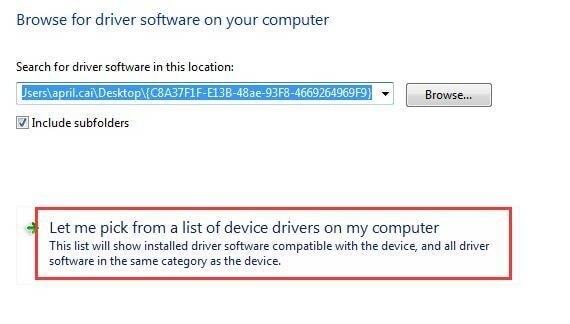
- Kliknite na "Imati disk" možnost.
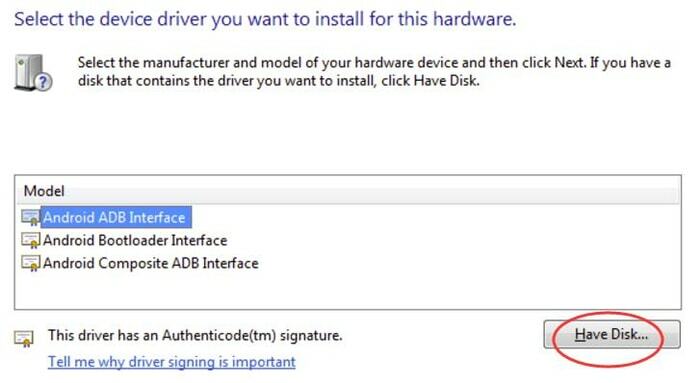
- Zdaj prebrskajte lokacijo datoteke s klikom na 'Prebrskaj'.
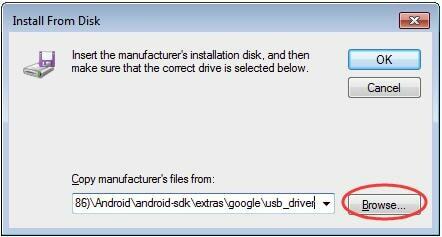
- Ko končate z izbiro lokacije, kliknite na Android "Vmesnik ADB".
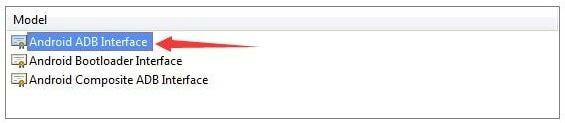
Čez nekaj časa boste opazili, da je gonilnik nameščen in da ste popravili, da gonilnik vmesnika ADB ni našel težave.
Preberite tudi: Prenos in posodobitev gonilnika USB 3.0 za Windows 10, 8, 7 {Quick Tips}
2. način: Kako popraviti gonilnik vmesnika ADB, ki ga ni mogoče najti z uporabo Bit Driver Updater
Če se vam je zdelo, da je ročna metoda težka za odpravljanje napake vmesniški gonilnik ADB ni najden, vam bo ta samodejna metoda pomagala pri reševanju težave v krajšem času in v razmeroma manj korakih. Pri tej metodi bomo uporabljali Bit Driver Updater.
Malo na kratko o programski opremi. To je odlična programska oprema, ki je zasnovana tako, da vam pomaga najti pristne gonilnike za vaš računalnik. Programska oprema samodejno skenira in prikaže gonilnike, ki jih je treba popraviti ali zamenjati. Sledite spodnjim korakom, da odpravite napako, da naprava '(nič)' ni najdena.
- Prenesi Bit Driver Updater z uradnega spletnega mesta in ga namestite.

- Ko je namestitev končana, kliknite ikono programske opreme in jo zaženite.
- Programska oprema samodejno zažene skeniranje za okvarjene ali manjkajoče gonilnike. Če želite poiskati določenega, lahko preprosto kliknete na levi stranski meni in nato nadaljujete z dodajanjem filtrov.

- Zdaj preprosto zaženite skeniranje in počakajte, da se rezultati prikažejo na zaslonu.
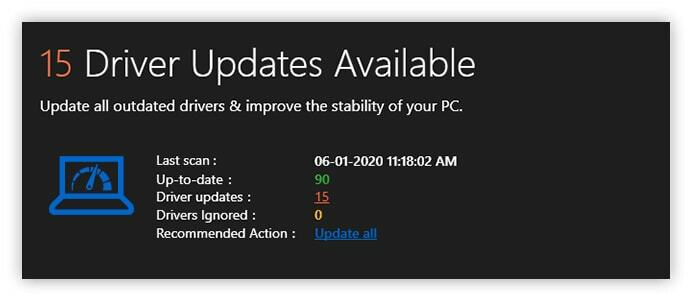
- Po nekaj minutah čakanja boste priča seznamu gonilnikov, ki jih je treba posodobiti ali prenesti. Lahko tudi izberite enega za drugim za prenos ali pa celo dodelite programsko opremo za prenos vseh.

Tukaj je opisano, kako lahko preprosto odpravite napako za obnovitveno napravo ADB, ki ni bila najdena z Programska oprema Bit Driver Updater.
Preberite tudi: Kako popraviti napako USB Device Not Recognized v sistemu Windows 10/8/7
Popravljeni gonilnik vmesnika ADB ni najden
Zdaj, ko ste prebrali obe metodi za odpravo obnovitvene naprave ADB, ni bilo mogoče najti. Z lahkoto lahko sledite korakom katere koli metode in enostavno upravljate svojo napravo iz računalnika. Če še nikoli niste uporabljali ročne metode, vam ne priporočamo, da to storite, saj je lahko zamudno in zahteva veliko korakov. Lahko preprosto uporabite drugo metodo in posodobite vse svoje gonilnike v trenutku. Poleg tega, če naletite na kakršno koli težavo, nam lahko pišete v spodnjem razdelku za komentarje, poskušali vam bomo pomagati pri vaših težavah.